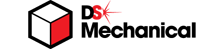Vous pouvez insérer une autre conception créée dans DesignSpark Mechanical ou une autre application en tant que composant de votre conception. La conception est insérée comme composant externe, lié au fichier externe. Vous pouvez rendre ce composant interne à votre conception. Les composants légers s'affichent avec des arêtes solides et des faces transparentes jusqu'à ce que vous cliquiez sur le composant et sélectionniez Charger le composant dans le menu contextuel.
Vous pouvez également insérer une image ou un fichier vidéo.
Pour insérer une autre conception en tant que composant
Glissez-déplacez un fichier externe à DesignSpark Mechanical dans la fenêtre de conception ou suivez les instructions ci-dessous.
-
Cliquez sur
 Fichier dans le groupe Insérer de l'onglet Conception.
Fichier dans le groupe Insérer de l'onglet Conception. -
Naviguez vers la conception et sélectionnez celle que vous voulez inclure comme composant, puis cliquez sur Ouvrir dans la fenêtre Ouvrir une conception. Vous pouvez sélectionner plusieurs documents DesignSpark Mechanical, qui seront insérés en tant que composants.
Vous pouvez sélectionner un type de fichier dans le menu déroulant pour filtrer la liste des fichiers.
La progression s'affiche dans la barre d'état jusqu'à ce que la conception soit insérée comme composant externe. Vous pouvez insérer plusieurs copies du même composant. La modification de l'un de ces composants entraîne la modification de toutes les copies, sauf si ces dernières ont été converties en composant interne à la conception.
Si la conception est constituée de plusieurs fichiers, dont certains sont introuvables, la boîte de dialogue Fichiers manquants s'affiche afin que vous puissiez les rechercher.
Pour remplacer un composant par un autre
-
Effectuez un clic droit sur le composant dans la structure arborescente.
-
Passez votre souris au-dessus de l'option Source, puis sélectionnez Remplacer composantdans le menu contextuel.
-
Accédez à la conception que vous souhaitez utiliser en remplacement et sélectionnez-la.
-
Le composant est remplacé.
Rendre un composant externe interne à votre conception
-
Cliquez du bouton droit sur le composant externe dans la structure arborescente.
-
Passez la souris au-dessus de l'option Source, puis sélectionnez Utiliser la copie internedans le menu contextuel.
Si votre conception comprend plusieurs copies d'un composant externe, en rendre un interne n'affecte pas les autres copies. Rendre interne une autre copie du même composant externe engendre une deuxième instance du même composant interne.